विषयसूची:
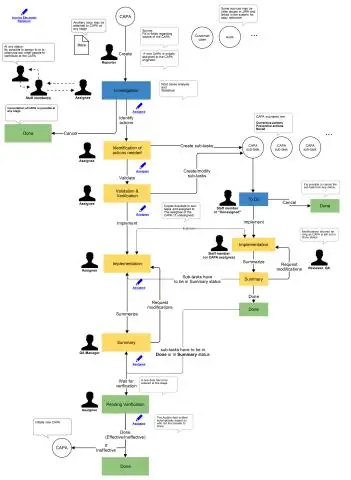
वीडियो: मैं जीरा में वर्कफ़्लो का उपयोग कैसे करूं?
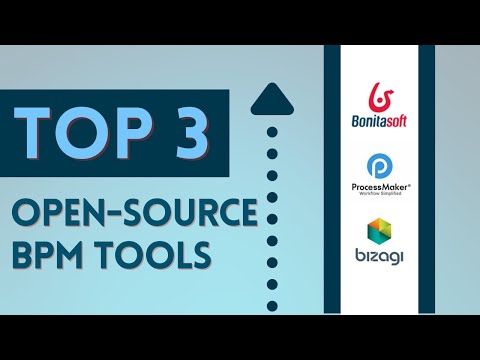
2024 लेखक: Lynn Donovan | [email protected]. अंतिम बार संशोधित: 2023-12-15 23:47
एक नया वर्कफ़्लो बनाएँ
- चुनें Jira आइकन (या) > प्रोजेक्ट्स।
- अपनी परियोजना खोजें और चुनें।
- अपने प्रोजेक्ट के साइडबार से, प्रोजेक्ट सेटिंग >. चुनें वर्कफ़्लो .
- जोड़ें क्लिक करें कार्यप्रवाह और मौजूदा जोड़ें चुनें।
- अपना नया चुनें कार्यप्रवाह और अगला क्लिक करें।
- समस्या प्रकार चुनें जो उपयोग यह कार्यप्रवाह और समाप्त क्लिक करें।
यह भी जानिए, क्या है जीरा वर्कफ्लो?
ए जीरा वर्कफ़्लो स्थितियों और संक्रमणों का एक समूह है जो एक समस्या अपने जीवनचक्र के दौरान चलती है, और आमतौर पर आपके संगठन के भीतर एक प्रक्रिया का प्रतिनिधित्व करती है। वर्कफ़्लो a. का उपयोग करके विशेष परियोजनाओं और वैकल्पिक रूप से, विशिष्ट समस्या प्रकारों के साथ संबद्ध किया जा सकता है कार्यप्रवाह योजना।
दूसरे, जीरा में सरलीकृत वर्कफ़्लो क्या है? Jira सॉफ़्टवेयर प्रोजेक्ट या तो उपयोग करते हैं जीरा वर्कफ़्लो या सरलीकृत कार्यप्रवाह , एक स्थिति से दूसरी स्थिति में मुद्दों के संक्रमण को नियंत्रित करने के लिए। NS कार्यप्रवाह परियोजना का निर्धारण यह निर्धारित करता है कि उस परियोजना में कौन सी स्थितियाँ उपलब्ध हैं। एक या अधिक परियोजनाओं के मुद्दों को दिखाने के लिए एक बोर्ड को कॉन्फ़िगर किया जा सकता है।
इस संबंध में, मैं जीरा में कार्यप्रवाह की स्थिति कैसे बदलूं?
को चुनिए Jira आइकन (,,, या) > Jira सेटिंग्स> मुद्दे। क्लिक वर्कफ़्लो . को चुनिए कार्यप्रवाह संक्रमण आप चाहते हैं को बदलने और क्लिक करें संपादित करें . में कार्यप्रवाह संपादक, संक्रमण का चयन करें।
जीरा प्रक्रिया क्या है?
JIRA मुख्य रूप से एक मुद्दा ट्रैकिंग उपकरण है जो परियोजना प्रबंधन क्षमताओं और एक चुस्त वातावरण भी प्रदान करता है। यह प्रशासकों को सिस्टम और एप्लिकेशन कार्यात्मकता दोनों प्रदान करता है जैसे, प्रोजेक्ट बनाना, उपयोगकर्ता बनाना, बनाना कार्यप्रवाह , मुद्दा बनाएं और आदि।
सिफारिश की:
मैं जीरा में एक उप-कार्य को किसी कार्य में कैसे बदलूं?

उप-कार्य बनाने या परिवर्तित करने के लिए वहां कोई विकल्प नहीं है। Tzippy, MORE के तहत अपने टिकट पर जाएं -> कन्वर्ट टू यू भी उसी तरह एक कार्य को उप-कार्य में बदल सकते हैं
मैं जीरा में डैशबोर्ड कैसे कॉपी करूं?

एक कस्टम डैशबोर्ड कॉपी करें जीरा आइकन (या) > डैशबोर्ड चुनें। उस डैशबोर्ड का चयन करें जिसे आप साइडबार से कॉपी करना चाहते हैं। डैशबोर्ड देखते समय, अधिक मेनू () > कॉपी डैशबोर्ड चुनें। कॉपी किए गए डैशबोर्ड के विवरण को आवश्यकतानुसार अपडेट करें
मैं जीरा में परीक्षण चक्र में एकाधिक परीक्षण कैसे जोड़ूं?

अपने परीक्षण चक्रों में परीक्षण मामलों को जोड़ने के लिए, उपयोगकर्ताओं को 'साइकिल सारांश' टैब पर होना चाहिए और फिर उनके परीक्षण चक्र पर क्लिक करना चाहिए जिसमें वे परीक्षण जोड़ना चाहते हैं। उसके पूरा होने के बाद, इंटरफ़ेस के दाईं ओर 'परीक्षण जोड़ें' बटन पर क्लिक करें (परीक्षण चक्र के लिए परीक्षण निष्पादन तालिका के ऊपर स्थित)
मैं जीरा में फ़िल्टर कैसे प्रबंधित करूं?

अपने फ़िल्टर प्रबंधित करने के लिए: जीरा आइकन (या) > फ़िल्टर चुनें। साइडबार से, सभी फ़िल्टर देखें चुनें। पसंदीदा के रूप में फ़िल्टर जोड़ना जीरा आइकन (या) > फ़िल्टर चुनें। उस फ़िल्टर का पता लगाएँ जिसे आप पसंदीदा के रूप में जोड़ना चाहते हैं। इसे अपने पसंदीदा में जोड़ने के लिए फ़िल्टर नाम के आगे स्टार आइकन पर क्लिक करें
मैं Informatica में वर्कफ़्लो स्तर चर कैसे बना सकता हूँ?

वर्कफ़्लो वैरिएबल बनाने के लिए: वर्कफ़्लो डिज़ाइनर में, एक नया वर्कफ़्लो बनाएँ या किसी मौजूदा को संपादित करें। चर टैब का चयन करें। जोड़ें क्लिक करें. निम्न तालिका में जानकारी दर्ज करें और ठीक क्लिक करें: नए वर्कफ़्लो चर के डिफ़ॉल्ट मान को सत्यापित करने के लिए, मान्य करें बटन पर क्लिक करें
